| N/A |
-
幾何路徑
- 可指定要作為羅盤使用的 Composer 模型。按一下省略號
 並選擇幾何檔案 (.smgGeom)。例如,您可能會將羅盤設定為直升機模型,以更好地視覺化引擎方位。 並選擇幾何檔案 (.smgGeom)。例如,您可能會將羅盤設定為直升機模型,以更好地視覺化引擎方位。
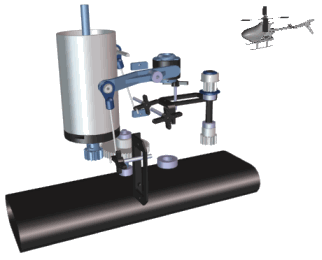
註:
- 您無法按一下羅盤來變更攝影機視圖。只有預設羅盤可以按一下。
- 羅盤一律為灰色,因為幾何檔案不包含屬性。
- 為了獲得最佳效能,請使用合併幾何指令或「簡化」工場來產生具有盡可能少的全景項目的幾何檔案。
- 由於幾何檔案不支援副本,因此請先使用合併幾何指令,再針對包含副本的模型產生 .smgGeom 檔案。
- 您無法指定名為「product」的幾何檔案 (product.smgGeom)。
選擇羅盤模型之後,您可以將羅盤與視埠中的任何軸對正:- 選擇羅盤。
- 按一下要對正的羅盤軸:x 軸 (紅色) 或 y 軸 (綠色)。
- 按一下要對正的模型軸。
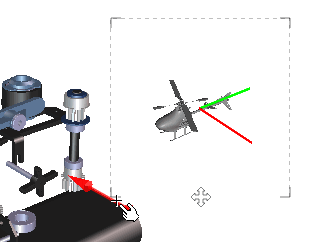
|
-
重設大小和位置
- 可將羅盤大小與位置設為預設。按一下繼續來重設。
|
-
敏感
- 可啟用羅盤互動性;按一下羅盤可變更攝影機位置。若清除,羅盤會顯示攝影機方位,但無法按一下。清除此選項,以免在羅盤靠近其他全景項目時意外變更攝影機方位。
註:
只有預設羅盤具有互動性。指定幾何路徑的羅盤無法按一下。
|
|
大小
|
-
在視埠中固定
- 可將羅盤大小設為絕對值 (以像素為單位),無論視埠大小為何都是如此。若要使羅盤大小隨著視埠寬度的變更而變更,請清除此選項。
|
-
大小
- (當已清除在視埠中固定時可用。)可指定從 0 (看不到) 到 1 (完整視埠寬度),相對於視埠大小的羅盤大小。當您變更視埠寬度時,羅盤會變更大小。
|
-
大小 (像素)
- (當已選擇在視埠中固定時可用。)可指定羅盤大小 (以像素為單位)。
|